Não há dúvida de que a distração é ferozinimigo da produtividade. Enquanto navega na Internet, você pode facilmente se distrair com certos elementos intrusivos, como anúncios, widgets de mídia social, menus suspensos e outros. Anteriormente, apresentamos vários aplicativos e extensões de navegador, como InstaRead, Tranquility e TidyRead, que cortam pop-ups, imagens, anúncios e outros elementos de distração semelhantes de páginas da Web, a fim de proporcionar uma experiência de leitura sem confusão. Impressão amigável e PDF, por outro lado, é uma extensão do Google Chromeque se concentra em aparar esses elementos de distração especificamente para tornar a página da Web fácil de imprimir. Ele remove toda a bagunça extra da página da Web, permitindo que você envie por e-mail, converta-o em arquivo PDF ou faça uma impressão física em papel tamanho A4 ou carta. Mais detalhes após o pulo. Impressão amigável e PDF é bastante fácil de usar. Após a instalação, você pode clicar no ícone da barra de URL para otimizar instantaneamente a página da Web aberta no momento, removendo toda a confusão acima mencionada. A janela de sobreposição exibida permite especificar o tamanho do texto e remover determinadas imagens ou trechos de texto do documento.

Quando você passa o mouse sobre o texto, um link vermelho "clique para excluir" é exibido nas proximidades, clicando no botão que remove o snippet. Da mesma forma, você pode clicar em imagens individuais no documento para excluí-las.
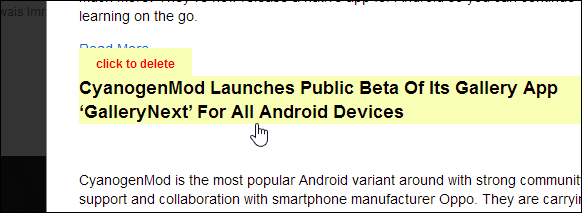
Há também uma opção para remover todas as imagens deo documento de uma só vez, basta ativar a opção "Remover imagem" na barra superior. Dito isto, você pode desfazer qualquer alteração acidental com apenas um clique de um botão. A janela Visualização de impressão carrega três botões no canto superior esquerdo que permitem obter três saídas diferentes: Impressão, PDF ou E-mail. É bom ter essa flexibilidade e controle prontos para uso, pois, geralmente, esses são os cenários de casos de uso mais comuns que a maioria das pessoas exige dessa extensão.
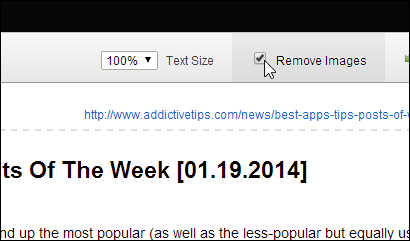
Quando você clica em PDF, Print Friendly & PDFconverte imediatamente a página em um arquivo PDF. Você também pode especificar o tamanho da página de sua escolha usando o menu suspenso, sendo A4 e Letter as duas opções disponíveis. Clique em "Baixar seu PDF" para salvar o arquivo no seu computador. Da mesma forma, tirar impressões ou enviar o documento por email é igualmente simples.
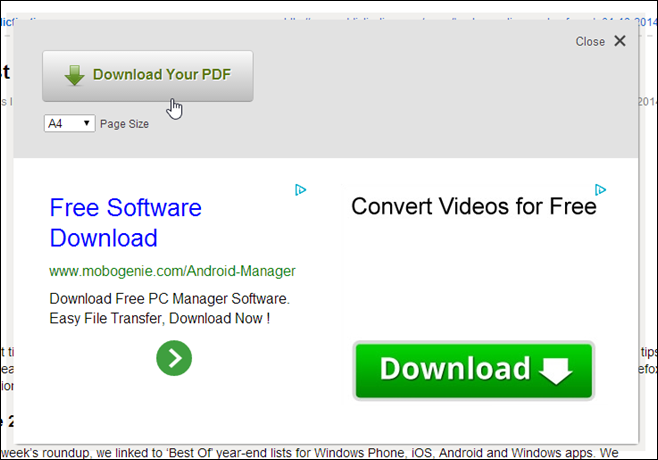
Embora você possa encontrar muitas extensões no Chrome WebLoja que permite salvar páginas como PDF, tirar impressões ou enviar e-mails, Print Friendly & PDF oferecem todas essas funcionalidades sob o mesmo teto. Instale o PDF e o PDF para impressão na Chrome Web Store

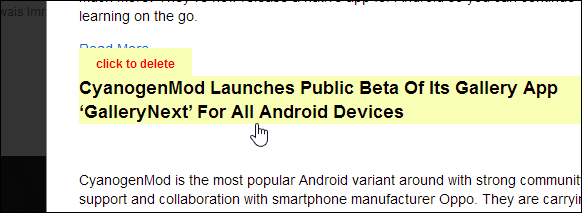
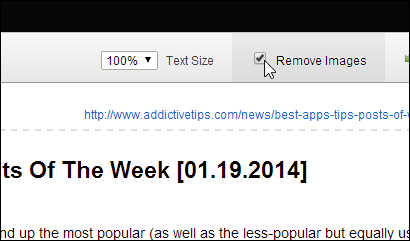
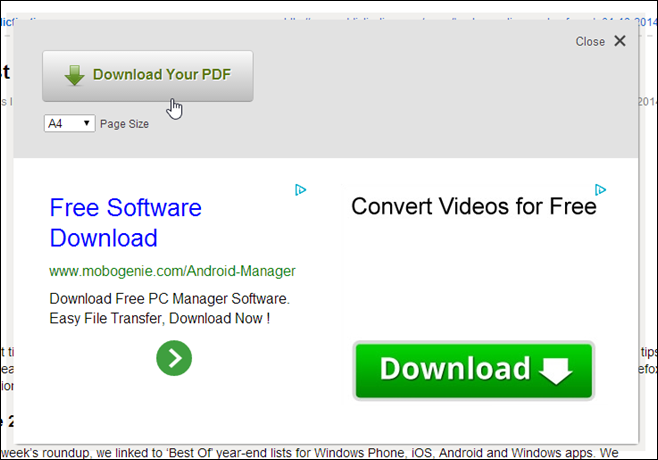





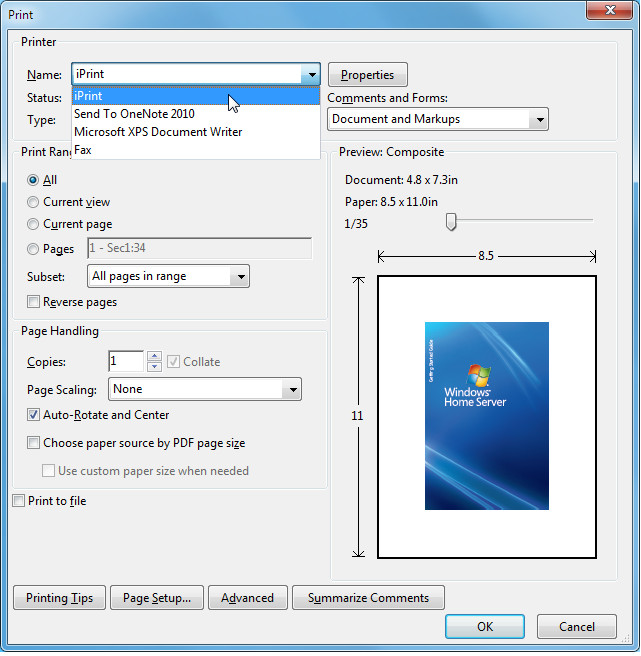







Comentários